win10电脑在日常生湖中起着十分重要的作用,是一个大家使用十分频繁的操作设备,有的小伙伴想要将电脑的性能提升到最佳状态,比如想要将电脑中的卓越性能模式开启,但是却找不到卓越性能模式在哪里,一般我们的电脑中不会直接显示卓越性能模式的,我们需要在管理员运行窗口中,将卓越性能模式开启,之后再进入到电源选项的窗口中找到卓越性能模式进行使用就好了,下方是关于如何使用win10开启卓越性能模式的具体操作方法,如果你需要的情况下可以看看方法教程,希望对大家有所帮助。
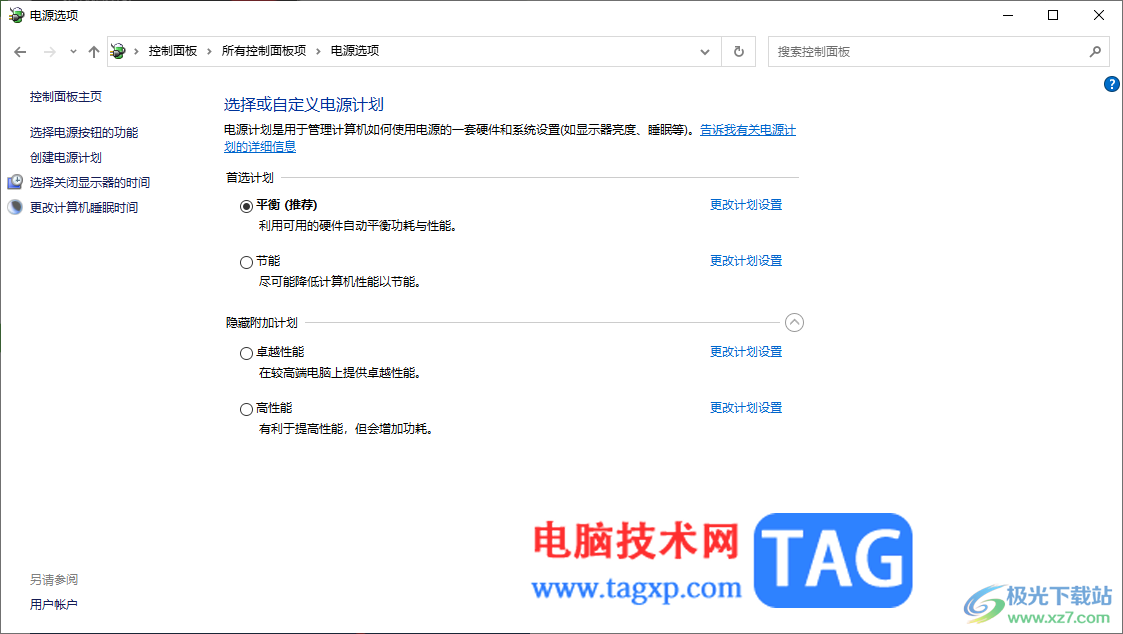
1.首先,我们直接将桌面开始菜单图标进行右键点击,选择【Windows powershell管理员】选项进入。
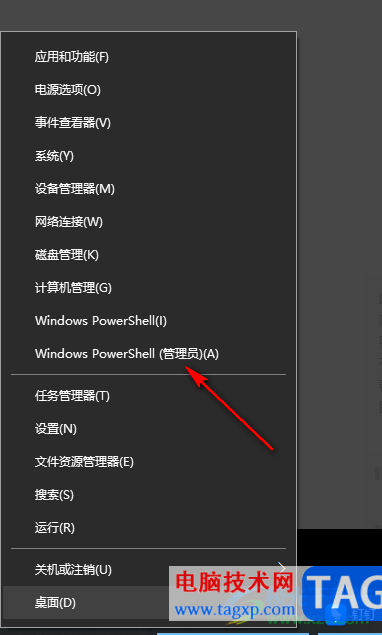
2.之后在打开的窗口中,直接将powercfg -duplicatescheme e9a42b02-d5df-448d-aa00-03f14749eb61进行复制粘贴到当前窗口中。
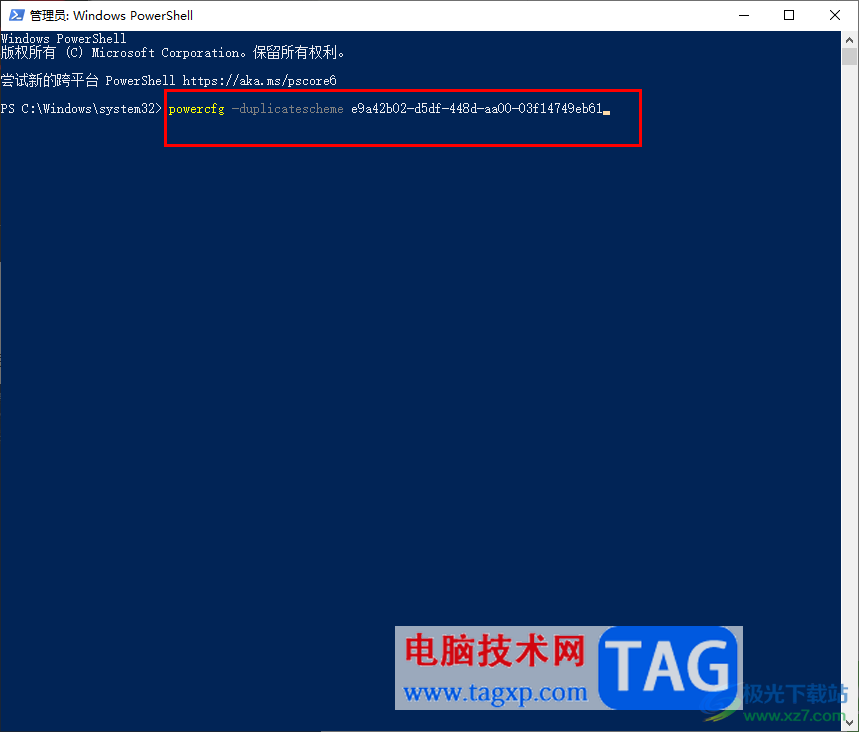
3.随后按下键盘上的enter回车键即可显示出卓越性能,如图所示。
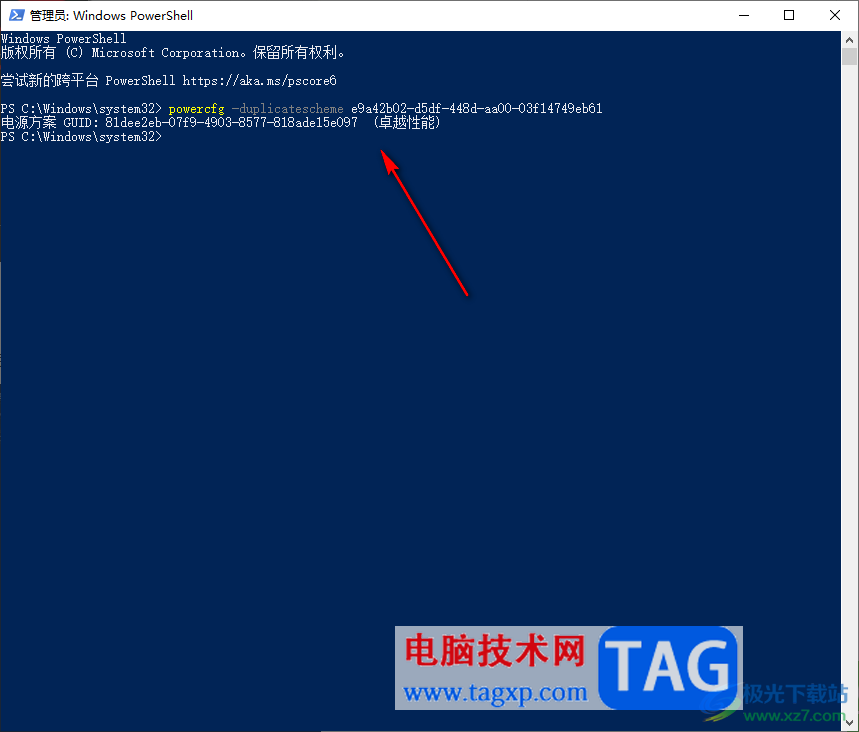
4.这时我们将该窗口关闭掉,然后再按下键盘上的win键和r键打开运行窗口,在框中输入【control】,再点击确定按钮。
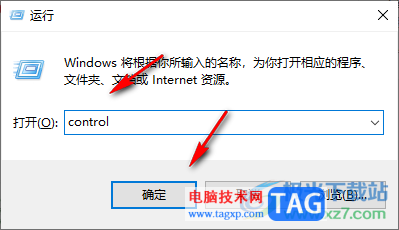
5.随后进入到控制面板的页面中,将右上角的查看方式更改为大图标,在页面上找到【电源选项】点击进入。
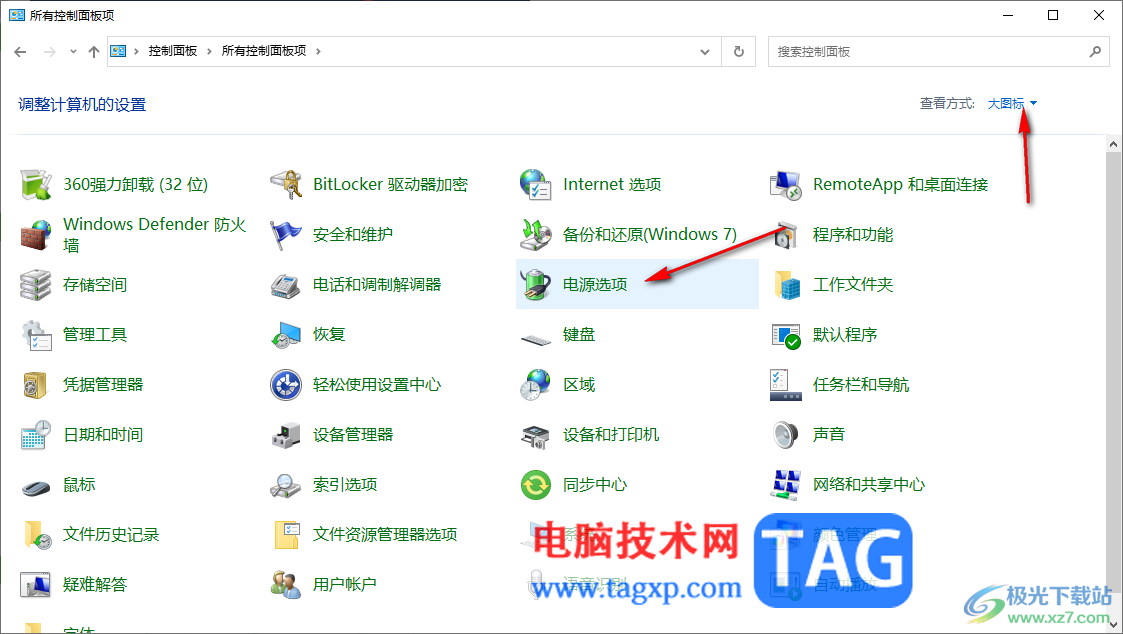
6.这时在打开的页面中,将【附加计划】后面的箭头图标点击打开,即可显示出【卓越性能】选项,将该选项前面的圆点点击勾选即可启用。
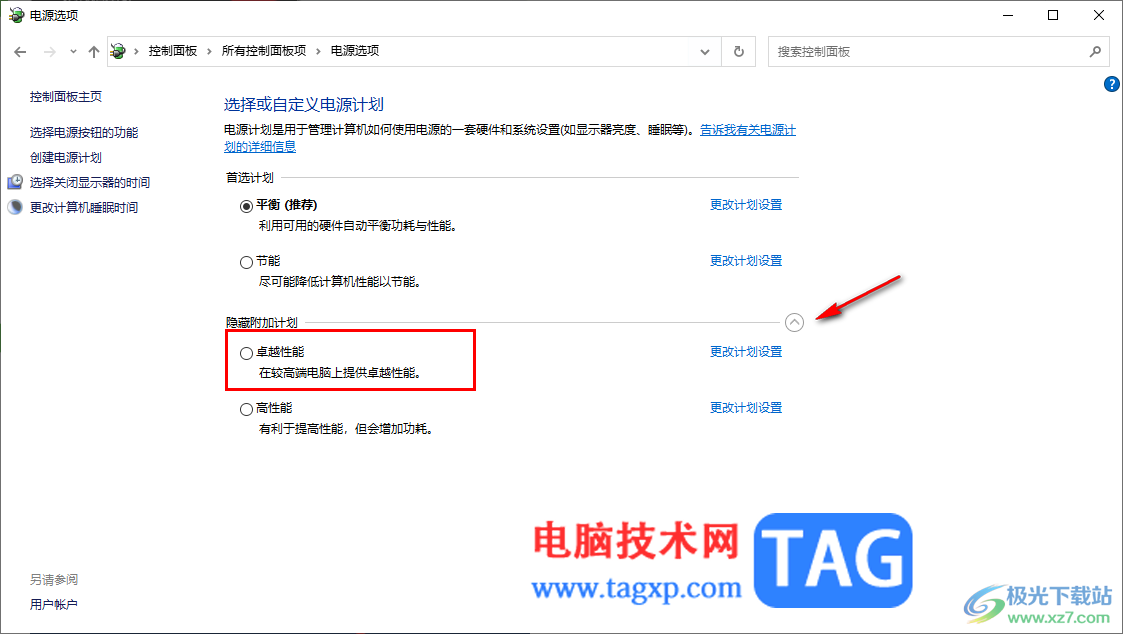
以上就是关于如何使用win10开启卓越性能模式的具体操作阀杆,如果你想要让电脑性能达到更好的状态,那么可以将卓越性能模式开启即可,而开启的方法需要按照上述的方法进行一步一步操作即可完成,感兴趣的话可以操作试试。
 打印机故障排查与解决如何处理常见的打
打印机故障排查与解决如何处理常见的打
打印机在现代办公和家庭环境中扮演着重要角色,随着使用频率......
 小米13设置无障碍的教程
小米13设置无障碍的教程
手机中逐渐变得广泛的功能能够满足用户的需求,并且为用户解......
 欧路词典关闭提示意思接近的单词教程
欧路词典关闭提示意思接近的单词教程
欧路词典是一款功能强大的的外语学习工具,可以帮助用户快速......
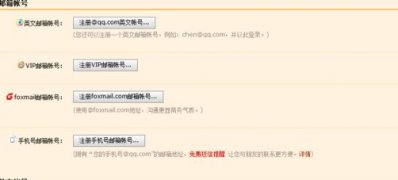 Windows7纯净版系统用邮箱注册淘宝账号的
Windows7纯净版系统用邮箱注册淘宝账号的
近日有Windows7纯净版系统用户来反应,由于没有那么多的手机号......
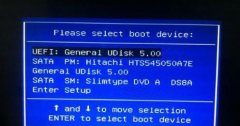 win10u启动重装系统步骤教程
win10u启动重装系统步骤教程
很多小伙伴遇到电脑系统崩溃也不知道win10u启动重装系统步骤是......
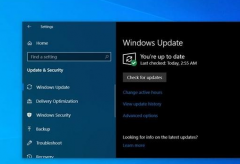
微软公司在win101903版本又新增了一个贴心的小功能,就是当我们使用的设备不系统兼容的时候,win101903系统会自动出现提示,告诉我们具体情况。那么关于这个不兼容提示的详细内容就让小编来...
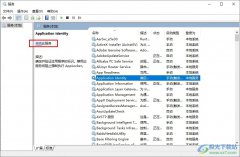
很多小伙伴在将Win10系统作为自己电脑中的操作系统时经常会遇到需要关闭某项服务的情况,但当我们想要重新启动被禁用的服务时,我们该怎么进行设置呢。其实很简单,在Win10系统中,我们...

很多的用户们在使用win10系统的时候都遇到过一个非常尴尬的问题,就是无人使用电脑的时候,过一会电脑就会待机,待机倒还罢了,待机完还蓝屏,还重启,这是为什么呢,需要怎么解决处理...
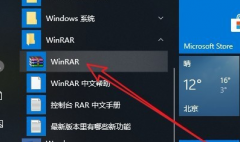
很多小伙伴用右键点击桌面的时候,发现列表里的压缩文件不见了,这是怎么一回事呢?有可能是杀毒软件自动清理了一些文件,其实我们只要进入设置里调整一下数值就可以恢复了,具体的教...
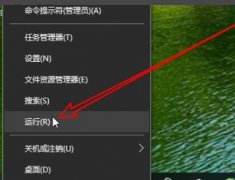
在更新了win10的2004版本之后很多的小伙伴都发现之前的安全中心突然不见了,那么这是怎么回事呢?今天就给你们带来了详细的开启方法一起看看吧。...
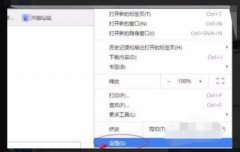
谷歌浏览器使用的小伙伴非常的多,不过很多的用户都不知道怎么使用ie内核,所以今天就给你们带来了谷歌浏览器ie内核使用方法,快一起来学习一下吧。...
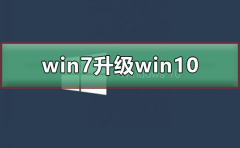
自2020年1月14日开始,微软宣布正式停止对win7系统的支持,那么以后将不会对win7系统进行安全修复和更新。而继续使用win7系统将会极大的增加病毒和恶意软件攻击的风险,小编建议更新win10系统...

现在很多玩家喜欢使用ds4手柄,因为可以在Windows系统中使安装一个ds4Windows来扩展设置,但是更新系统后发现win11无法用ds4,这时候我们可以尝试更新驱动来解决。...
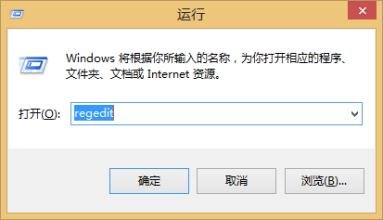
最近有Windows10系统用户来反映,在使用电脑打开WPS时,出现Null加载失败的提示,导致WPS打开失败,这让用户非常烦恼...
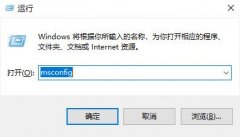
在进入安全模式解决了问题之后就可以结束这个模式了,可以有部分用户不知道win10安全模式怎么解除,为此提供了详细的操作方法,还没退出的可以看一下。...
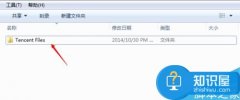
电脑中tencent files是什么文件夹 tencent files文件夹可以删除吗...
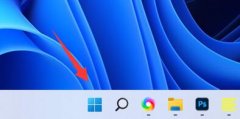
有些朋友在win11下建立了很多本地账户,但是不需要使用,因此想要删除,但是不知道win11怎么删除本地账户,其实我们只要进入设置的账户选项就可以删除其他用户了,下面一起来看看吧。...

相信有不少用户都更新到了win11系统,但是有的用户在使用的时候发现自己的任务栏中有一片大面积的空白,非常影响整体的美观,这其实是因为我们安装了华为电脑管家的原因,卸载或安装旧...

win10正版的系统,很多的用户们都不知道该具体怎样去操作才能够安装到自己的电脑上,这个就需要我们到微软官网上去下载win10原版的系统,然后才能够通过我们的一步步操作进行安装,具体...
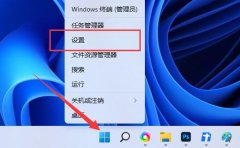
有用户想修改自己的win11输入法设置,但是不知道win11输入法设置在哪里设置,其实只需要进入区域和语言设置就可以了。...